Utiliser l'Assistant réglages ou l'Assistant migration pour transférer les données d'une sauvegarde CCC sur un nouveau Mac
Les ordinateurs livrés par Apple sont équipés d'une version spécifique de macOS, par ailleurs particulière au matériel. Un nouveau Mac ne peut pas démarrer à partir de la version de macOS antérieure installée sur l'ancien Mac. Par conséquent, vous ne pourrez pas restaurer la sauvegarde de votre ancien Mac sur votre nouveau Mac. Nous vous conseillons ici d'utiliser l'application Assistant réglages (exécutée au premier démarrage du Mac) ou l'application Assistant migration pour transférer le contenu de l'ancien Mac vers le nouveau. Vous pouvez effectuer une migration directe de votre ancien Mac à partir d'une sauvegarde CCC. Après la migration de vos comptes utilisateur et applications avec l'Assistant réglages ou l'Assistant migration, vous pouvez continuer d'utiliser CCC pour sauvegarder votre Mac sur le même volume de sauvegarde que celui que vous utilisiez sur l'ancien Mac.
Assistant Migration et le SafetyNet CCC
Si votre volume de sauvegarde contient un ancien dossier « _CCC SafetyNet », vous pouvez déplacer ce dossier dans la Corbeille avant d'utiliser l'Assistant migration, pour éviter de copier ce dossier pendant une migration. Ceci est particulièrement important si ce dossier contient beaucoup de données et si vous migrez vers un disque qui est plus petit que le volume de sauvegarde. Une fois la migration terminée, vous pouvez reprendre les sauvegardes sur le même volume de destination, mais nous vous recommandons d'activer la gestion des instantanés CCC sur la destination pour éviter d'utiliser l'ancien dossier SafetyNet.
Documentation associée
- Puis-je restaurer la sauvegarde de mon Mac sur un autre ordinateur ?
- Comment configurer votre première sauvegarde [compatible avec l'Assistant migration]
- Article Apple n° HT2186 : Utilisation du système d'exploitation fourni avec votre Mac, ou d'une version ultérieure compatible
- Article Apple n° HT204350 : Transférer votre contenu vers un nouveau Mac
Comment dois-je exécuter ma dernière sauvegarder sur mon ancien Mac ?
Une sauvegarde standard créée en utilisant les réglages par défaut de CCC fonctionnera sans souci avec l'Assistant migration. Mais c'est aussi le moment idéal pour vérifier l'intégrité de votre sauvegarde, surtout si vous avez l'intention de vous débarrasser de votre ancien Mac. Avant de procéder à la migration des données à partir de votre sauvegarde, nous vous recommandons d'effectuer une dernière sauvegarde sur votre ancien Mac en suivant cette procédure :
- Ouvrez CCC et sélectionnez la tâche de sauvegarde qui sauvegarde le disque de démarrage de votre Mac.
- Passez la souris sur le sélecteur de destination. SI vous voyez Instantanés CCC : désactivés, cliquez sur le sélecteur de destination, puis choisissez Gérer les instantanés sur « {volume name} ». Faites passer le réglage Instantanés CCC en position Activé, puis cliquez sur le bouton Retour de la barre d'outils pour revenir à votre tâche de sauvegarde.
- Cliquez sur le bouton Réglages avancés en bas de la fenêtre.
- Sélectionnez l'onglet Post-exécution.
- Cochez la case Re-vérifier les fichiers copiés.
- Sélectionnez l'onglet Performances et analyse.
- Cochez la case Rechercher et remplacer les fichiers endommagés sur la destination.
- Sélectionnez Uniquement à la prochaine exécution dans le menu contextuel situé à côté de ce réglage.
- Cliquez sur le bouton Terminé.
- Cliquez sur le bouton Démarrer.
Cette tâche prendra un peu plus de temps qu'une mise à jour incrémentielle habituelle de la sauvegarde, car CCC va relire chaque fichier sur la source et la destination. Grâce à cette approche, nous détectons de manière proactive les fichiers qui ont été endommagés en raison d'une défaillance du support sur la source ou la destination. Cela vous laisse le temps de corriger le problème ou de noter les fichiers qui risquent de ne pas être disponibles quand vous migrerez les données vers votre nouveau Mac.
Une fois que vous avez transféré les données sur votre nouveau Mac…
Une fois que vous avez transféré les données à l'aide de l'Assistant migration d'Apple, vous devez effectuer quelques tâches d'entretien. De nombreux éditeurs de logiciels lient l'enregistrement de leur logiciel au disque ou au Mac sur lequel il est installé, afin de réduire le piratage. Vous devrez peut-être sélectionner de nouveau l'emplacement de stockage des données de certaines applications. Voici quelques solutions aux problèmes courants propres aux applications : Certaines applications se comportent différemment ou demandent un numéro de série après la restauration à partir d'une sauvegarde. Pourquoi ?
Vous devrez également prendre les mesures nécessaires dans CCC pour que vos tâches de sauvegarde fonctionnent sur le nouveau Mac. Lorsque vous transférez des tâches vers un nouveau Mac, CCC suspend les tâches de sauvegarde pour éviter les erreurs. Ouvrez CCC et sélectionnez chaque tâche, en choisissant d'activer la tâche lorsque vous y êtes invité. Toutes les tâches qui font référence à un volume de l'ancien Mac devront être mises à jour pour faire référence au nouveau volume, même si le nom du volume est identique. Par exemple, si la source était Macintosh HD sur l'ancien ordinateur et qu'elle est toujours Macintosh HD sur le nouveau Mac, vous devez réinitialiser la source pour faire référence au nouveau volume Macintosh HD. Cliquez sur le sélecteur de source et choisissez l'option permettant de sélectionner une autre source, puis sélectionnez le volume source correct.
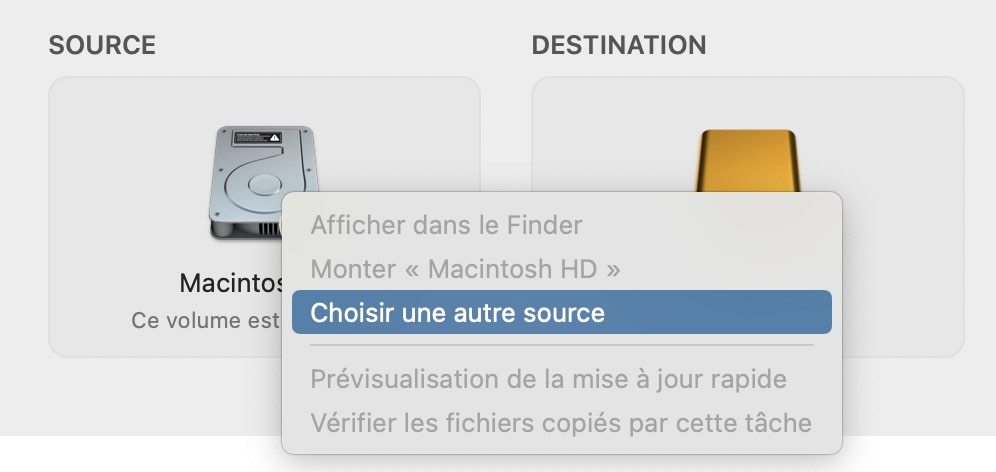
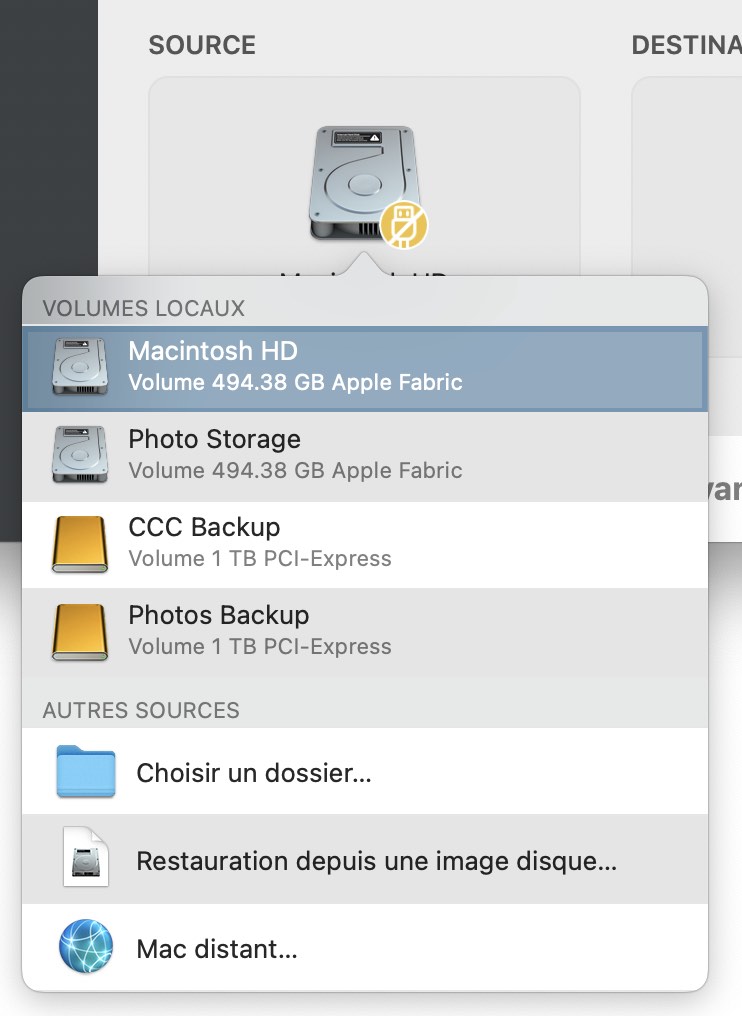
Une fois que vous êtes certain d'avoir transféré toutes vos données vers le nouveau Mac, vous pouvez nettoyer l'ancien Mac avant de vous en séparer. Voici les conseils d'Apple à ce sujet : Article Apple n° HT201065 : Procédure à suivre avant de vendre, de céder ou d'échanger votre Mac
